win10系统如何分辨安装的系统是64还是32位系统
发布时间:2019-09-22 16:54:47 浏览数: 小编:cuizheng
小伙伴们都知道,win10无论是哪个型号版本的系统,都有区分64和32位两种系统。64位系统可以兼容32位的应用,但是32位的系统却无法兼容64位,在某些方面,64的运行速度会大于32,这使得更多的人偏爱64位系统。然而就在近期,一名小伙伴跟小编反馈,说他不知道该如何查看自己的计算机是64还是32位,很头疼,希望小编可以给出一个简单的操作教程来检验系统,针对这一问题,小编立马写下了这篇教程。
系统族官网
相关教程:
win10怎么看电脑型号?|win10查看自己的电脑型号的方法教程
win10系统如何分辨安装的系统是64还是32位系统
方法一: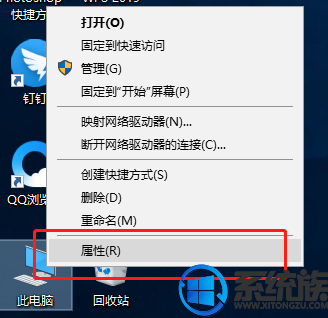
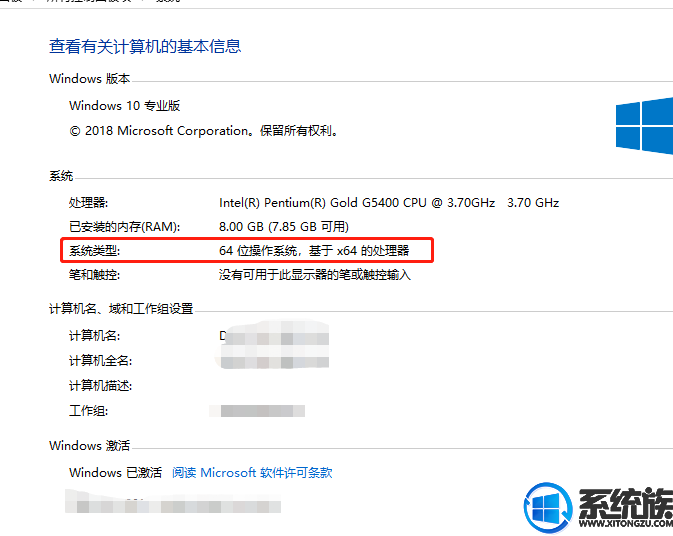
方法二: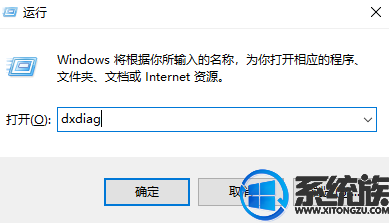

好了,以上就是本期小编给小伙伴们带来的,关于win10系统如何分辨安装的系统是64还是32位系统的操作教程了,小伙伴们可以根据以上的教程,完美的对win10系统检查到底属于那一位的操作系统,让小伙伴们更加了解自己的计算机,怎么样,是不是感觉小编带来的教程非常的简单呢?希望本期教程可以给小伙伴们带来帮助。
系统族官网
相关教程:
win10怎么看电脑型号?|win10查看自己的电脑型号的方法教程
win10系统如何分辨安装的系统是64还是32位系统
方法一:
1、在桌面上,鼠标右键【此电脑】,选择【属性】,没有此电脑?查看:w10我的电脑在哪里;
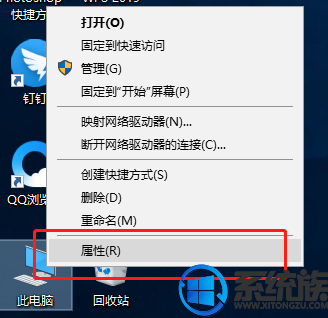
2、打开win10系统属性,查看【系统类型】,64位操作系统表示64位,32位操作系统表示32位。
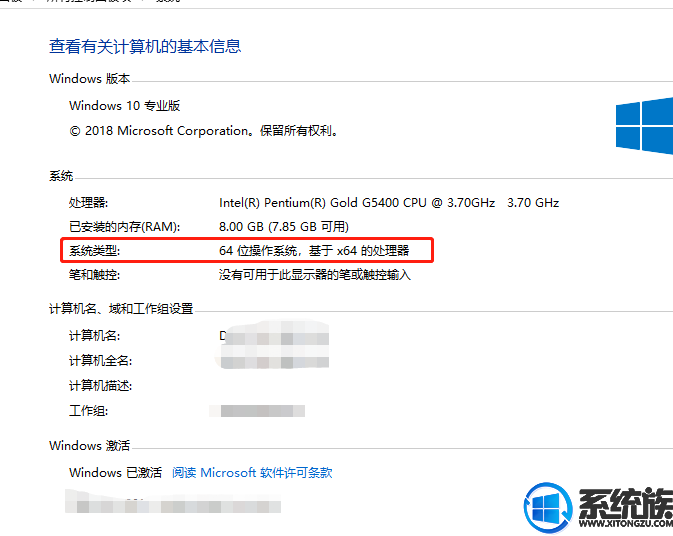
方法二:
1、使用Win+R组合键调出运行(win键在ctrl和alt中间),或者鼠标右键点击开始图标,选择【运行】,输入dxdiag,确定;
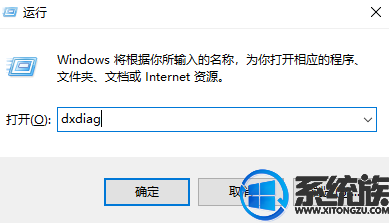
2、打开DirectX诊断工具,在【系统】标签页,查看【操作系统】,详细说明windows10版本、位数,很直观。

好了,以上就是本期小编给小伙伴们带来的,关于win10系统如何分辨安装的系统是64还是32位系统的操作教程了,小伙伴们可以根据以上的教程,完美的对win10系统检查到底属于那一位的操作系统,让小伙伴们更加了解自己的计算机,怎么样,是不是感觉小编带来的教程非常的简单呢?希望本期教程可以给小伙伴们带来帮助。



















